Овај водич садржи упутства за исправљање грешке „Да бисте се пријавили на даљину, потребно вам је право да се пријавите преко услуга удаљене радне површине“, када покушавате да се повежете са Виндовс Ремоте Десктоп (РДП) клијентских машина на Виндовс Сервер 2016 који користи услуге удаљене радне површине.
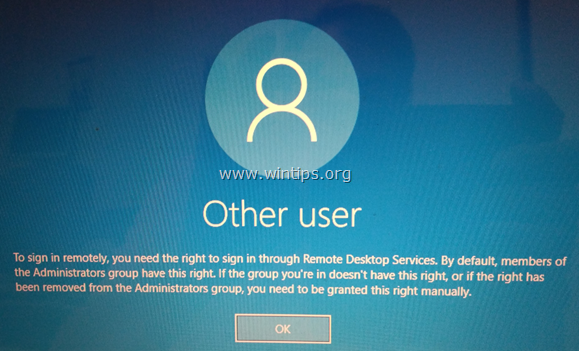
Проблем у детаљима: Корисници Ремоте Десктоп Цлиент-а не могу да се повежу даљински (преко РДП-а) на Терминал Сервер 2016 и добију грешку: “Да бисте се пријавили на даљину, потребно вам је право да се пријавите преко услуга удаљене радне површине. Ово право подразумевано имају чланови групе Администратори. Ако група у којој се налазите нема право, или ако је право уклоњено из групе администратора, морате да добијете право ручно."
Како да поправите: Да бисте се пријавили на даљину, потребно вам је право да се пријавите преко услуга удаљене радне површине.
Да бисте решили проблем „Да бисте се пријавили на даљину, потребно вам је право да се пријавите преко услуга удаљене радне површине“, примените следеће радње на серверу услуга удаљене радне површине (РДС) 2016:
Корак 1. Додајте кориснике удаљене радне површине у групу корисника удаљене радне површине.
1. Отвори Сервер Манагер.
2. Од Алати мени, изаберите Корисници и рачунари активног директоријума. *
* Белешка: Ако РД Сессион Хост Сервер није инсталиран на контролеру домена, користите додатак „Локални корисници и групе“ или картицу „Удаљено“ у „Својствима система“ да бисте додали кориснике удаљене радне површине.

3. Двапут кликните на свој домен са леве стране, а затим изаберите Буилтин.
4. Отвори Корисници удаљене радне површине на десном окну.

5. Ат Чланови картицу, кликните Додати.

6. Откуцајте АД кориснике којима желите да дате даљински приступ РДС серверу и кликните ок.

7. Након што изаберете кориснике удаљене радне површине, кликните ок поново да затворим прозор.

8. Настави до корак 2 испод.
Корак 2. Дозволите пријављивање преко услуга удаљене радне површине.
1. Отворите уређивач смерница групе. Да то уради:
1. Истовремено притисните Виндовс
+ Р тастери за отварање командног оквира за покретање.
2. Тип гпедит.мсц и притисните Ентер.

2. У уређивачу смерница групе идите на: Конфигурација рачунара > Виндовс подешавања > Безбедносне поставке > Локалне политике > Додељивање корисничких права.
3. У десном окну: двапут кликните на Дозволите пријављивање преко услуга удаљене радне површине.

4. Кликните Додајте корисника или групу.

5. Тип даљински а затим кликните Проверите имена.
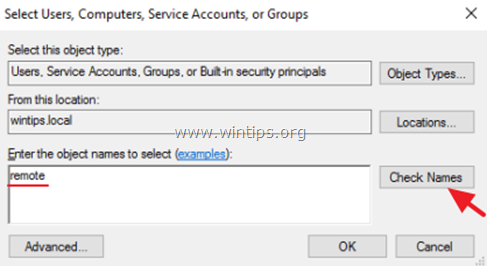
6. Изаберите Корисници удаљене радне површине и кликните ок.
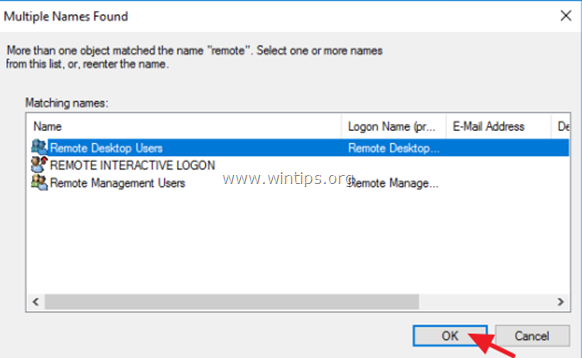
7. Кликните ок у прозору „Изаберите кориснике, рачунаре…“.
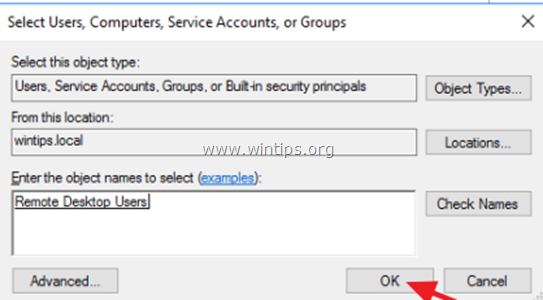
8. Коначно кликните Поново ОК и затворите уређивач смерница групе.

9. Сада покушајте да се повежете са клијента удаљене радне површине. Проблем са даљинским пријављивањем би сада требало да буде решен. *
* Напомене:
1. Ако и даље имате проблема са пријављивањем поново покренути РДС сервер или само отворите командну линију као администратор и откуцајте следећу команду да бисте применили нове поставке групне политике (без поновног покретања):
- гпупдате /форце
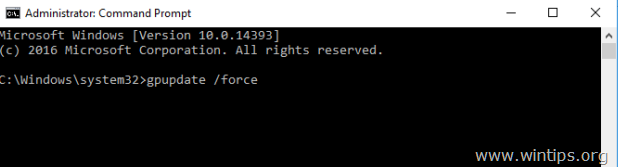
2. (Хвала 'Јефф Флори' на његовом коментару/решењу): Ако након ажурирања подешавања смерница групе, проблем није решен, примените следећу модификацију у уређивачу смерница групе:
а. Иди на Конфигурација рачунара > Виндовс подешавања > Безбедносне поставке > Локалне политике > Додељивање корисничких права.
б. Отвори Одбијте пријаву преко услуга удаљене радне површине политика и уклонити тхе Корисници група.
ц. Затворите уређивач политика и покрените гпупдате /форце команда.
То је то! Јавите ми да ли вам је овај водич помогао тако што ћете оставити коментар о свом искуству. Лајкујте и поделите овај водич да бисте помогли другима.
ако користите виртуелну лабораторију и добијете ову поруку „Да бисте се пријавили на даљину, потребно вам је право да се пријавите преко услуга удаљене радне површине“
можете:
1: онемогућите режим побољшане сесије у виртуелној машини.
2: уредите групну политику „Дозволи локално пријављивање“ одмах изнад смерница у водичу.
желим вам пријатан дан.
Ово није решило мој проблем… Међутим, уклањањем групе корисника из „Локалне смернице > Корисничка права Задатак > Одбиј пријаву преко услуга удаљене радне површине" и покретање "гпупдате /ФОРЦЕ" ми је омогућило да се пријавим ин.
неколико напомена:
У питању је кориснички налог у администраторској групи, а не у корисничкој групи. Такође је додат у групу Корисници удаљене радне површине. Нисам сасвим сигуран зашто је ово било неопходно за овај администраторски налог који сам направио.